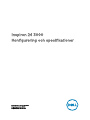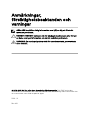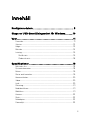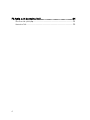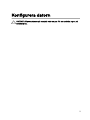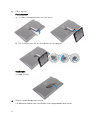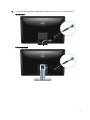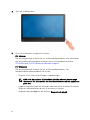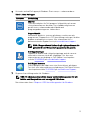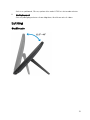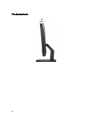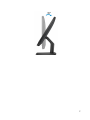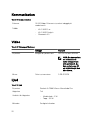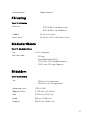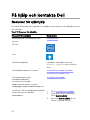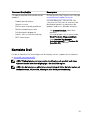Inspiron 24 3000
Kongurering och specikationer
Datormodell: Inspiron 24-3464
Regleringsmodell: W12C
Regleringstyp: W12C006

Anmärkningar,
försiktighetsbeaktanden och
varningar
OBS: OBS innehåller viktig information som hjälper dig att få ut det
mesta av produkten.
VIKTIGT!: VIKTIGT! Indikerar risk för skada på maskinvaran eller förlust
av data, samt ger information om hur du undviker problemet.
VARNING: En varning signalerar risk för egendomsskada, personskada
eller dödsfall.
© 2016-2019 Dell Inc. eller dess dotterbolag. Med ensamrätt. Dell, EMC och andra
varumärken är varumärken som tillhör Dell Inc. eller dess dotterbolag. Andra varumärken kan
vara varumärken som tillhör respektive ägare.
2019 - 01
Rev. A01

Innehåll
Kongurera datorn........................................................ 5
Skapa en USB-återställningsenhet för Windows.......... 10
Vyer..............................................................................11
Framsida.................................................................................................. 11
Vänster....................................................................................................12
Höger......................................................................................................13
Baksida....................................................................................................14
Lutning....................................................................................................15
Staistativ........................................................................................15
Piedestalstativ...................................................................................16
Specikationer.............................................................18
Mått och vikt.......................................................................................... 18
Systeminformation.................................................................................. 18
Minne......................................................................................................19
Portar och kontakter...............................................................................19
Kommunikation.......................................................................................20
Video......................................................................................................20
Ljud........................................................................................................ 20
Förvaring.................................................................................................21
Mediakortläsare.......................................................................................21
Bildskärm................................................................................................ 21
Kamera...................................................................................................22
Stativ......................................................................................................22
Nätadapter.............................................................................................22
Datormiljö............................................................................................... 23
3

Kongurera datorn
VIKTIGT!: Placera datorn på en mjuk och ren yta för att undvika repor på
bildskärmen.
5

1 Fäll ut stativet.
Piedestalstativ
a) Lyft bort stativpelaren och sätt fast basen.
b) Dra åt fästskruven för att fästa basen till stativpelaren.
Staistativ
Lyft upp stativet.
2 Ställa in tangentbordet och musen.
Läs dokumentationen som levererades med tangentbordet och musen.
6

3 Dra strömkabeln genom kabelhållaren på stativet och anslut nätadaptern.
Staistativ
Piedestalstativ
7

4 Tryck på strömbrytaren.
5 Avsluta installationen av operativsystemet.
För Ubuntu:
Följ anvisningarna på skärmen för att slutföra kongurationen. Mer information
om att installera och kongurera Ubuntu nns i kunskapsbanksartiklarna
SLN151664 och SLN151748 på www.dell.com/support.
För Windows:
Följ anvisningarna på skärmen för att slutföra kongurationen. Vid
kongurationen rekommenderar Dell att du:
– Ansluter till ett nätverk för Windows-uppdateringar.
OBS: Om du ansluter till ett säkert trådlöst nätverk ska du ange
lösenordet för åtkomst till det trådlösa nätverket när du uppmanas
göra det.
– Logga in med eller skapa ett Microsoft-konto om du är ansluten till internet.
Skapa ett oinekonto om du inte är ansluten till internet.
– Ange dina kontaktuppgifter på skärmen Support och skydd.
8

6 Hitta och använd Dell-appar på Windows Start-menyn – rekommenderas
Tabell 1. Hitta Dell-appar
Resurser Beskrivning
My Dell
Centraliserad plats för Dell-program, hjälpartiklar och annan
viktig information om din dator. Den meddelar dig även om
garantistatus, rekommenderade tillbehör och
programuppdateringar om sådana nns.
SupportAssist
Kontrollerar proaktivt statusen på datorns maskinvara och
programvara. SupportAssist OS-återställningsverktyget felsöker
problem med operativsystemet. Mer information nns i
dokumentationen SupportAssist på www.dell.com/support.
OBS: I SupportAssist klickar du på utgångsdatumet för
garantin för att förnya eller uppgradera din garanti.
Dell Uppdateringar
Uppdaterar datorn med viktiga korrigeringar och de senaste
enhetsdrivrutinerna när de blir tillgängliga. Det nns mer
information om användning av Dell Update i kunskapsbas-
artikeln SLN305843 på www.dell.com/support.
Dell Digital leverans
Hämta program som köpts men inte förinstallerats på datorn.
Det nns mer information om användning av Dell Digital Delivery
i kunskapsbasartikeln SLN151664 på www.dell.com/support.
7 Skapa en återställningsenhet för Windows.
OBS: Vi rekommenderar att du skapar en återställningsenhet för att
felsöka och lösa problem som kan uppstå i Windows.
Mer information nns i Skapa en USB-återställningsenhet för Windows.
9

Skapa en USB-
återställningsenhet för Windows
Skapa en återställningsskiva för att felsöka och åtgärda problem som kan uppstå med
Windows. En tom USB-ashenhet med en kapacitet på minst 16 GB krävs för att
skapa återställningsenheten.
OBS: Den här processen kan ta upp till en timme att slutföra.
OBS: Följande steg kan variera beroende på vilken version av Windows som
är installerad. På Microsofts supportwebbplats hittar du de senaste
instruktionerna.
1 Anslut USB-ashenheten till datorn.
2 Skriv Recovery (återställning) i Windows Search.
3 I sökresultaten klickar du på Create a recovery drive (skapa en
återställningsenhet)
.
Fönstret User Account Control (kontroll av användarkonto) visas.
4 Klicka på Yes (ja) för att fortsätta.
Fönstret Recovery Drive (återställningsenhet) visas.
5 Välj Back up system les to the recovery drive (säkerhetskopiera systemler
till återställningsenheten) och klicka på Nästa.
6 Välj USB-ashenheten och klicka på Nästa.
Du ser ett meddelande där det står att alla data på USB-ashenheten kommer
att tas bort.
7 Klicka på Skapa.
8 Klicka på Avsluta.
Mer information om att installera om Windows med hjälp av USB -
återställningsenheten hittar du i avsnittet Felsökning i produktens
Servicehandbok på www.dell.com/support/manuals.
10

Vyer
Framsida
Figur 1. Framsida
1 Kamera
Gör det möjligt att videochatta, ta bilder och spela in video.
2 Statuslampa för kamera
Tänds när kameran används.
3 Mikrofon (för modeller med skärm utan pekfunktion)
Ger digitalt ljud in för ljudinspelning, röstsamtal och så vidare.
4 Mikrofon (för modeller med pekskärm)
Ger digitalt ljud in för ljudinspelning, röstsamtal och så vidare.
11

Vänster
Figur 2. Vänster sida
1 Mediakortläsare
Läser från och skriver till mediakort.
2 USB 3.0-portar (2)
Anslut kringutrustning, såsom lagringsenheter och skrivare. Ger
dataöverföringshastigheter på upp till 5 Gbit/s.
3 Headsetport
Anslut ett par hörlurar eller ett headset (kombination med hörlurar och
mikrofon).
12

Höger
Figur 3. Höger sida
1 Optisk enhet (tillval)
Läser från och skriver till cd- och dvd-skivor.
2 Knappar för bildskärmens ljusstyrka (2)
Tryck för att öka eller minska bildskärmens ljusstyrka.
3 Knappen för att välja ingångskälla
Tryck på för att välja ingångskälla för video.
4 Strömbrytare
Slå på datorn eller ändra datorn strömläge.
Tryck för att sätta datorn i strömsparläge om den är påslagen.
Håll nedtryckt under 4 sekunder för att tvinga datorn att stängas av.
OBS: Du kan anpassa strömbrytarens funktion i Energialternativ. Mer
information nns i
Me and My Dell
(Jag och min Dell) på
www.dell.com/support/manuals.
13

Baksida
Figur 4. Baksida
1 Serviceetikett
Service Tag-numret är en unik alfanumerisk identiering som gör det möjligt för
en Dell-servicetekniker att identiera maskinvarukomponenterna i datorn och
komma åt garantiinformation.
2 Nätadapterport
Anslut en nätadapter för att förse datorn med ström.
3 Nätverksport (med lampor)
Ansluter till en Ethernet-kabel (RJ45) från en router eller ett bredbandsmodem
för åtkomst till nätverk och Internet.
De två lamporna bredvid kontakten indikerar anslutningsstatus och
nätverksaktivitet.
4 USB 2.0-portar (2)
Anslut kringutrustning, såsom lagringsenheter och skrivare. Ger
dataöverföringshastigheter på upp till 480 Mbit/s.
5 HDMI-in-port
14

Anslut en spelkonsol, Blu-ray-spelare eller andra HDMI-ut-aktiverade enheter.
6 Ljudutgångsport
Ansluta ljudutgångsenheter såsom högtalare, förstärkare och så vidare.
Lutning
Staistativ
15

Piedestalstativ
16

17

Specikationer
Mått och vikt
Tabell 2. Mått och vikt
Höjd
• Staiställ – 385,33 mm (15,17 tum)
• Piedestalställ – 440,33 mm (17,34 tum)
Bredd 576,62 mm (22,70 tum)
Djup Med staistativ Med
piedestalstativ
Utan stativ
Pekskärm 60,70 mm (2,39
tum)
205,00 mm (8,07
tum)
38,20 mm (1,50
tum)
Utan pekskärm 61,80 mm (2,43
tum)
205,00 mm (8,07
tum)
39,30 mm (1,55
tum)
Vikt (max)
Pekskärm 8,36 kg (18,43 lb)
Utan pekskärm 6,38 kg (14,07 pund)
OBS: Vikten på din bärbara dator varierar beroende
på kongurationen som beställts och variationer i
tillverkningen.
Systeminformation
Tabell 3. Systeminformation
Datormodell Inspiron 24-3464
Processor
• 7:e
generationens Intel Core i3-7100U
• 7:e
generationens Intel Core i5-7200U
• Intel Pentium-processor
Kretsuppsättning Integrerad i processorn
18

Minne
Tabell 4. Minne
Kortplatser Två SODIMM-kortplatser
Typ DDR4
Hastighet Upp till 2133 MHz
Kongurationer som stöds 2 GB, 4 GB, 6 GB, 8 GB och 16 GB
Portar och kontakter
Tabell 5. Portar och kontakter
Externt:
Nätverk En RJ45-port
USB
• Två USB 2.0-portar
• Två USB 3.0-portar
Ljud/video
• En HDMI-in-port
• En linje ut-port för ljud
• En headsetport
Tabell 6. Portar och kontakter
Internt:
M.2-kort En M.2-kortplats för kombinationskort med WLAN och
Bluetooth
19

Kommunikation
Tabell 7. Kommunikation
Ethernet 10/100 Mbps Ethernet-styrenhet inbyggd på
moderkortet
Trådlös
• Wi-Fi 802.11 ac
• Wi-Fi 802.11 b/g/n
• Bluetooth 4.0
Video
Tabell 8. Videospecikationer
Inbyggt Separat
Styrenhet Integrerad i processorn NVIDIA GeForce 920MX
OBS: Du kan ansluta
en bildskärm till
varje ledig port på
ditt grakkort. Du
kan ansluta upp till
en bildskärm på den
här datorn.
Minne Delat systemminne 2 GB GDDR5
Ljud
Tabell 9. Ljud
Styrenhet Realtek ALC3661 Waves MaxxAudio Pro
Högtalare Två
Uteekt för högtalare
• Medelvärde - 3 W
• Topp - 3,5 W
Mikrofon En digital mikrofon
20
Sidan laddas...
Sidan laddas...
Sidan laddas...
Sidan laddas...
Sidan laddas...
-
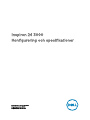 1
1
-
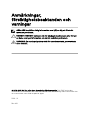 2
2
-
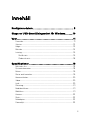 3
3
-
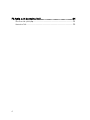 4
4
-
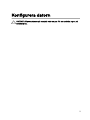 5
5
-
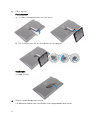 6
6
-
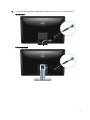 7
7
-
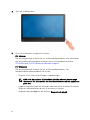 8
8
-
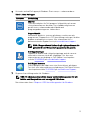 9
9
-
 10
10
-
 11
11
-
 12
12
-
 13
13
-
 14
14
-
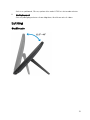 15
15
-
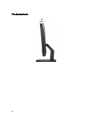 16
16
-
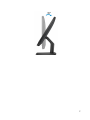 17
17
-
 18
18
-
 19
19
-
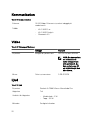 20
20
-
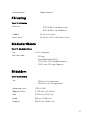 21
21
-
 22
22
-
 23
23
-
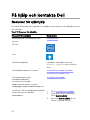 24
24
-
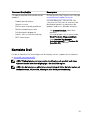 25
25
Relaterade papper
-
Dell Inspiron 3477 Snabbstartsguide
-
Dell Inspiron 3277 Användarguide
-
Dell Inspiron 3280 AIO Snabbstartsguide
-
Dell Inspiron 3263 Snabbstartsguide
-
Dell Inspiron 7777 Snabbstartsguide
-
Dell Inspiron 24 5459 AIO Snabbstartsguide
-
Dell Inspiron 24 5459 AIO Snabbstartsguide
-
Dell Inspiron 20 3064 Snabbstartsguide
-
Dell Inspiron 5477 Snabbstartsguide
-
Dell Inspiron 3263 Snabbstartsguide